SolidWorks工程图转CAD一次性解决字体乱码
来源:网络收集 点击: 时间:2024-02-23【导读】:
SolidWorks工程图转CAD一次性解决字体乱码,具体方法如下:工具/原料more电脑:戴尔G3操作系统:Windows10家庭版64位处理器:i7-7500u @2.70GHz软件:SolidWorks方法/步骤1/7分步阅读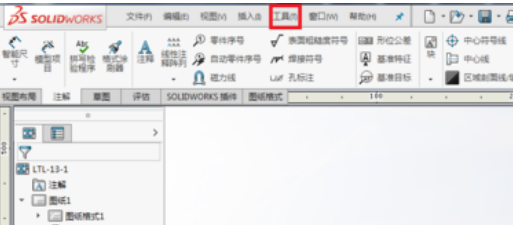 2/7
2/7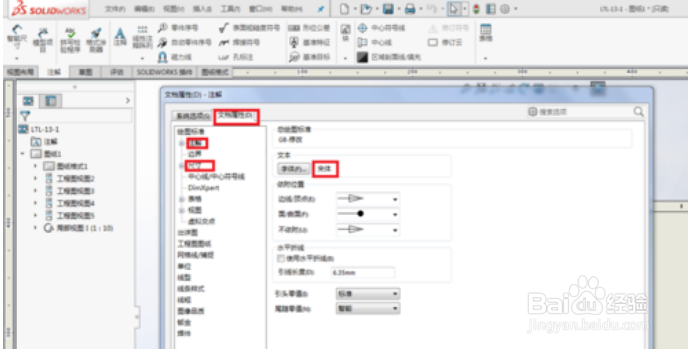 3/7
3/7 4/7
4/7 5/7
5/7 6/7
6/7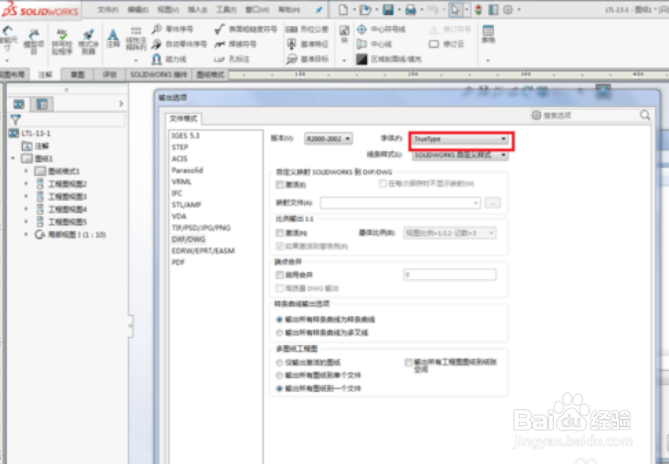 7/7
7/7
 总结1/1
总结1/1
用SolidWorks打开需要转CAD的工程图,点击“工具”。
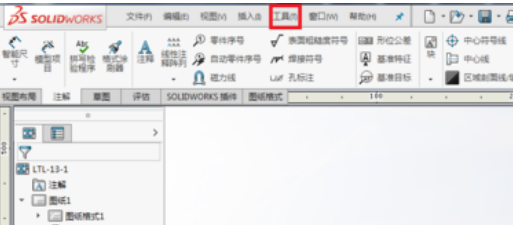 2/7
2/7再点击“工具”中的选项,选择“文档属性”中的“注解”,可看到其字体为宋体,下边的“尺寸”也是如此。
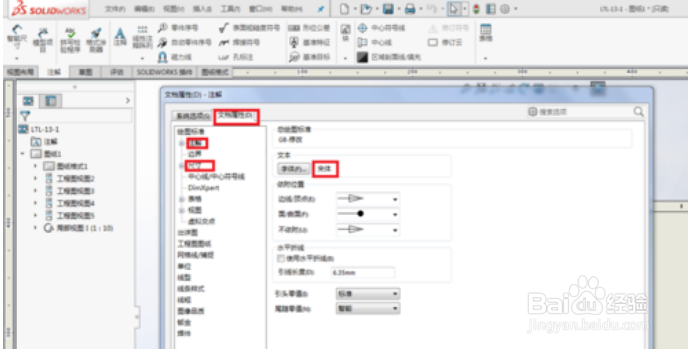 3/7
3/7在SolidWorks安装程序文件中找到drawfontmap.txt,如下图:
 4/7
4/7双击打开drawfontmap.txt,在最下面添加宋体并保存文本。
 5/7
5/7回到SolidWorks软件中,把工程图另存为dwg格式,但不保存,点击下面的“选项”按钮,如图:
 6/7
6/7将下图红框内内容选为TrueType,点击确定,继续工程图转为dwg格式的剩余步骤。
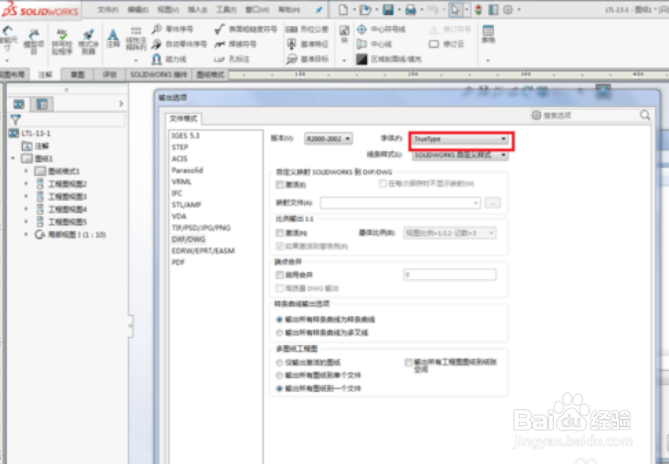 7/7
7/7下图为设置前和设置后字体效果图。

 总结1/1
总结1/11.用SolidWorks打开需要转CAD的工程图,点击“工具”。
2.再点击“工具”中的选项,选择“文档属性”中的“注解”
3.在SolidWorks安装程序文件中找到drawfontmap.txt
4.双击打开drawfontmap.txt
注意事项tips:注意使用正版软件
更改后注意保存以防丢失
CAD版权声明:
1、本文系转载,版权归原作者所有,旨在传递信息,不代表看本站的观点和立场。
2、本站仅提供信息发布平台,不承担相关法律责任。
3、若侵犯您的版权或隐私,请联系本站管理员删除。
4、文章链接:http://www.1haoku.cn/art_128193.html
上一篇:元气骑士如何卡三持bug
下一篇:小米10s如何启用锁屏显示
 订阅
订阅